- מְחַבֵּר Jason Gerald [email protected].
- Public 2024-01-15 08:15.
- שונה לאחרונה 2025-01-23 12:18.
WikiHow זה מלמד אותך כיצד להקליט שיחת אודיו או ווידאו בסקייפ במחשבים ובמכשירים ניידים. אם אתה משתמש הרבה בסקייפ, ייתכן שתנהל כמה שיחות שאתה רוצה לזכור. בין אם זו שיחה מצחיקה או מרגשת, הרגעים האלה יכולים להיות חשובים לך מאוד. למרבה המזל, תוכל לשמור רגעים חשובים מאוחר יותר על ידי הקלטת שיחות שמע ווידאו שיש לך.
שלב
שיטה 1 מתוך 2: בנייד
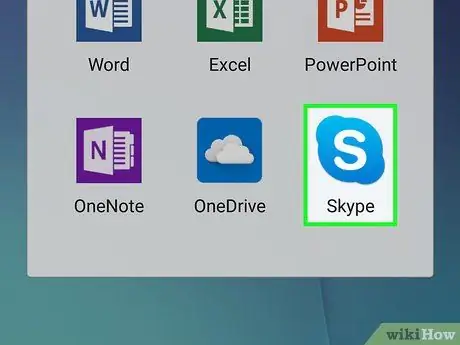
שלב 1. הפעל את סקייפ
הקש על סמל סקייפ, שהוא "S" לבן על רקע כחול. אם אתה מחובר, הדף הראשי של סקייפ ייפתח.
אם אינך מחובר עדיין, הקלד את שם המשתמש או כתובת הדוא"ל שלך ב- Skype, ולאחר מכן הזן את סיסמתך כאשר תתבקש
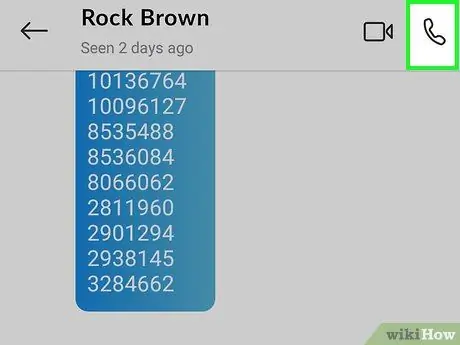
שלב 2. התחל לבצע שיחת סקייפ
מצא את איש הקשר הרצוי ברשימה, ולאחר מכן גע בלחצן "שיחה" שנראה כמו טלפון או בלחצן "שיחת וידאו" שנראה כמו מצלמת וידיאו.
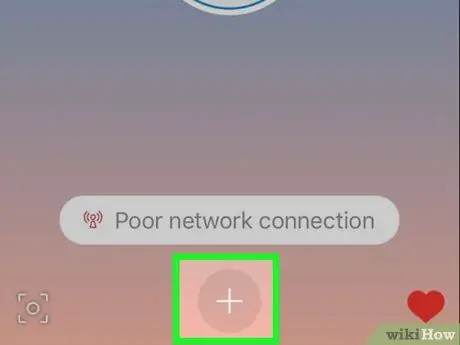
שלב 3. גע
זה במרכז התחתון של המסך. יוצג תפריט מוקפץ.
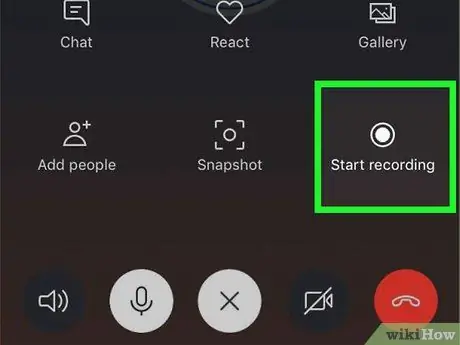
שלב 4. הקש על התחל להקליט בתפריט המוקפץ
סקייפ תתחיל להקליט את השיחה.
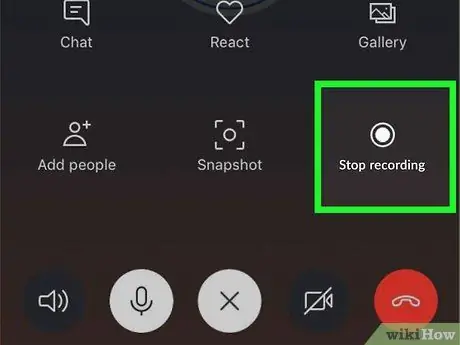
שלב 5. גע בסיום ההקלטה
קישור זה נמצא בפינה השמאלית העליונה.
אל תעצור את השיחה עד שההודעה "סיום ההקלטה …" תסתיים
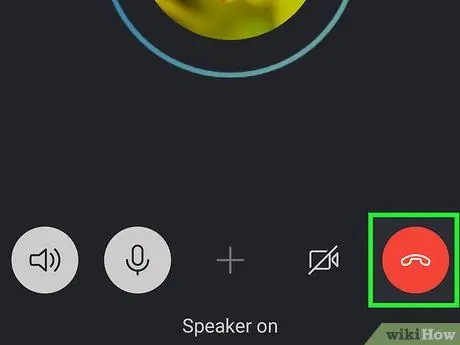
שלב 6. סיים את השיחה
לעשות זאת על ידי הקשה על סמל הטלפון האדום והלבן (או X במכשירי iOS).
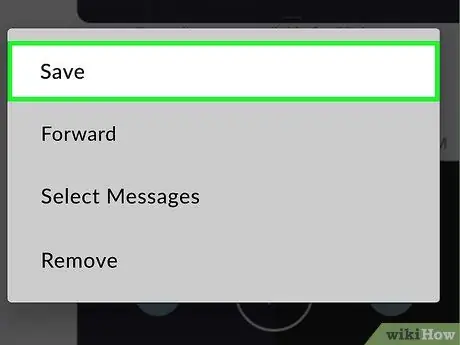
שלב 7. הפעל את ההקלטה
כל המעורבים בשיחה יכולים לראות את ההקלטות שלך בקטע הצ'אט של השיחה. ניתן לנגן את ההקלטה על ידי נגיעה בה.
שמור שיחות וידאו בסמארטפון (סמארטפון) או בטאבלט שלך על ידי לחיצה ארוכה על הסרטון ונגיעה להציל בתפריט שמופיע.
שיטה 2 מתוך 2: במחשב
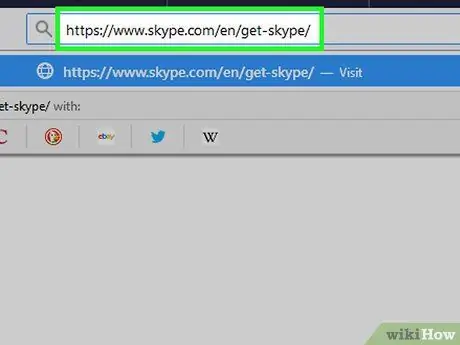
שלב 1. ודא שהתקנת את הגרסה העדכנית ביותר של Skype
כדי להקליט שיחה, עליך להפעיל את ממשק סקייפ החדש (גירסה 8).
- להורדת הגרסה העדכנית ביותר של Skype, בקר בכתובת https://www.skype.com/en/get-skype/, לחץ על הלחצן קבל סקייפ עבור ולאחר מכן בחר את מערכת ההפעלה המתאימה.
- לאחר הורדתו, תוכל להתקין את סקייפ על ידי לחיצה כפולה על קובץ ההורדה ובעקבות ההנחיות שעל המסך.
- אם אתה משתמש ב- Skype עבור Windows 10, בדוק אם קיימים עדכונים בחנות Microsoft. לחץ על סמל שלוש הנקודות, בחר "הורדות ועדכונים" ובחר "קבל עדכונים".
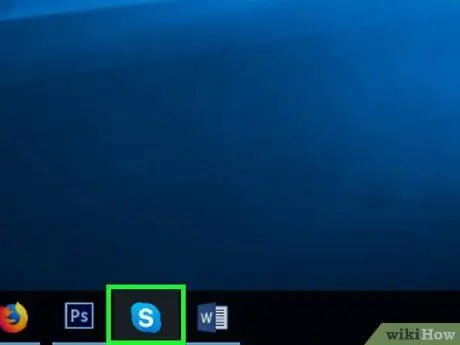
שלב 2. הפעל את סקייפ
לחץ פעמיים על סמל Skype, שהוא "S" לבן על רקע כחול. אם אתה כבר מחובר, הדף הראשי של סקייפ ייפתח.
אם אינך מחובר עדיין, הקלד את כתובת הדוא"ל והסיסמה שלך כשתתבקש על מנת שתוכל להמשיך
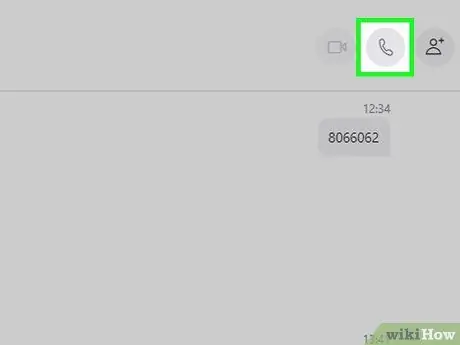
שלב 3. התחל שיחה
מצא את איש הקשר הרצוי ברשימת האנשים משמאל (או בצע חיפוש אנשי קשר), ולאחר מכן הקש על כפתור "שיחה" שנראה כמו טלפון או על כפתור "שיחת וידאו" שנראה כמו מצלמת וידיאו.
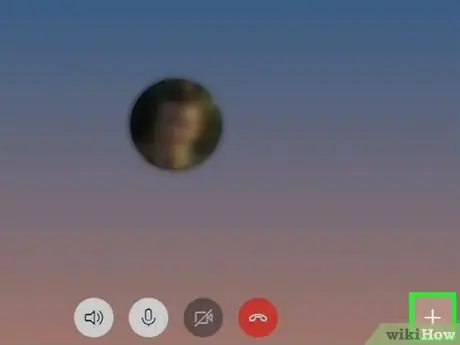
שלב 4. לחץ על הפינה הימנית התחתונה
זה יביא תפריט מוקפץ.
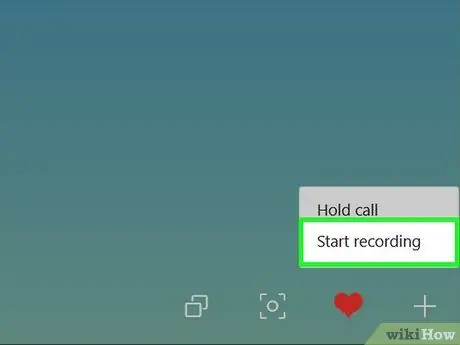
שלב 5. לחץ על התחל להקליט
אפשרות זו נמצאת בתפריט המוקפץ. סקייפ תתחיל להקליט את השיחה.
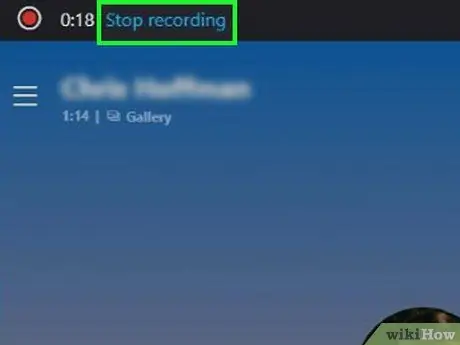
שלב 6. לחץ על עצור הקלטה בסיום
הקישור נמצא בחלק העליון של החלון.
אל תעצור את השיחה עד שההודעה "סיום ההקלטה …" תסתיים
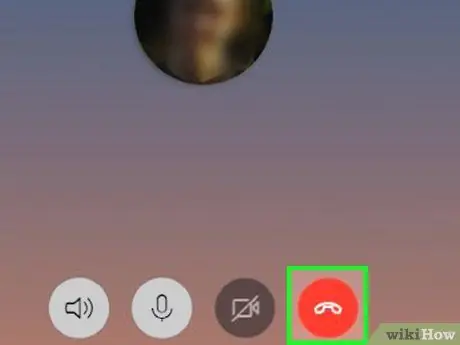
שלב 7. סיים את השיחה
לעשות זאת על ידי לחיצה על סמל הטלפון האדום והלבן בתחתית החלון.
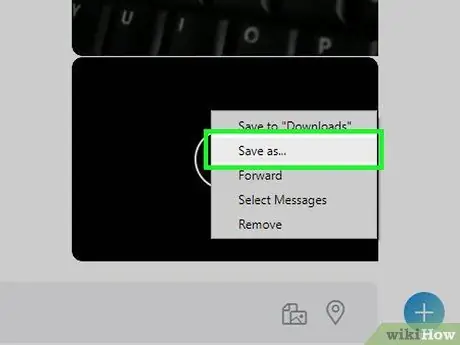
שלב 8. הפעל את ההקלטה
כל המעורבים בשיחה יכולים לראות את ההקלטות שלך בקטע הצ'אט של השיחה. ניתן להפעיל את ההקלטה על ידי לחיצה עליה.
שמור את הסרטון שהוקלט במחשב שלך באמצעות לחיצה ימנית (או לחיצה ממושכת על מקש Control תוך לחיצה על הסרטון), ולאחר מכן לחיצה על שמור ב "הורדות "בתפריט שמופיע.
טיפים
- שאל תמיד את רשותו של האדם האחר לפני שאתה מקליט שיחת טלפון.
- הקלטות Skype נמחקות אוטומטית לאחר 30 יום.
אַזהָרָה
- ייתכן שיהיה עליך להשתמש באשראי Skype כדי להשלים את השיחה. לפני שתתקשר ותקלט שיחות, ודא שיש לך מספיק קרדיטים של סקייפ. אחרת, השיחה שלך תתעכב, או שתוכל לנהל שיחה לזמן קצר בלבד.
- זה לא חוקי להקליט אנשים אחרים ללא הסכמה.






